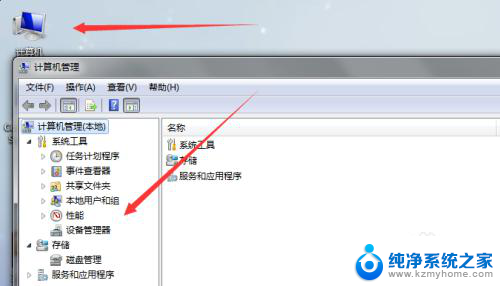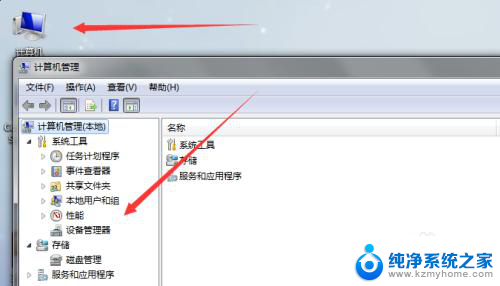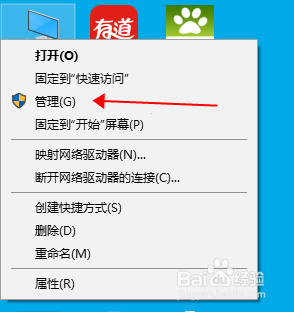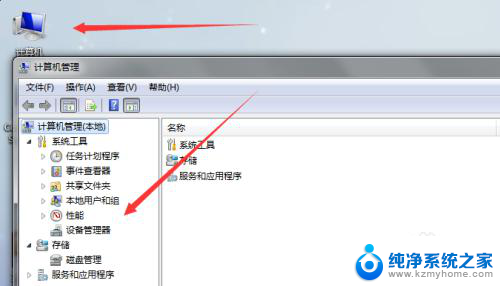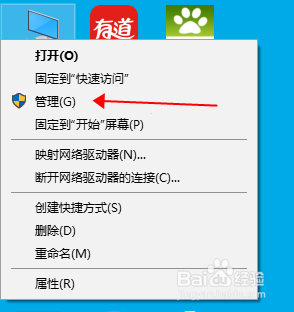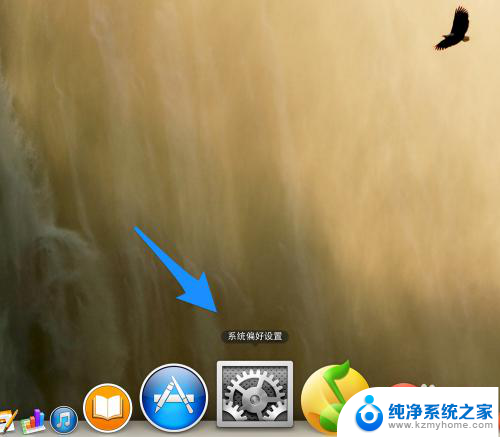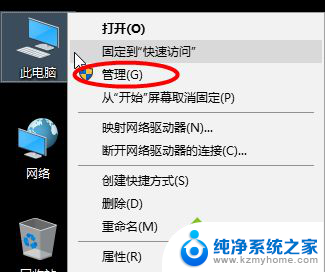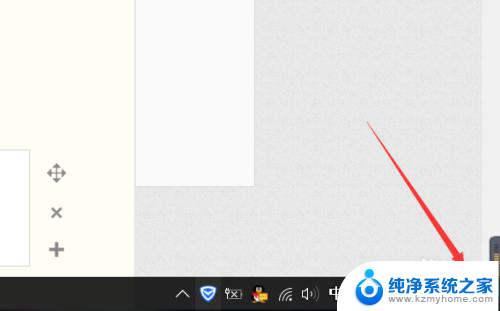电脑主机带蓝牙吗 电脑蓝牙功能如何查看
如今电脑已经成为人们生活中不可或缺的工具之一,而其中的蓝牙功能更是为我们的生活带来了极大的便利,不少用户会好奇地问道:电脑主机带蓝牙吗?电脑蓝牙功能如何查看?事实上很多电脑主机都已经内置了蓝牙功能,可以实现与其他设备的无线连接和数据传输。要查看电脑是否带有蓝牙功能,我们可以通过一些简单的操作来确认。接下来我们将一起探索电脑蓝牙功能的相关知识,并分享如何查看电脑是否带有蓝牙功能的方法。
步骤如下:
1.这里以WIN7系统为例给大家做讲解
首先在你电脑桌面上找到计算机,鼠标在上面右击。选择管理,进入到计算机管理面板,如下图所示。
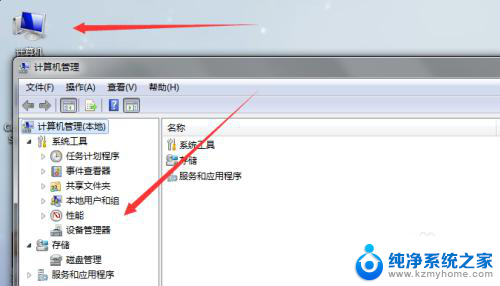
2.进入后在管理面板中找到“设备管理”选项,点击展开设备管理选项卡,在这里即可看到你电脑是否支持蓝牙功能。
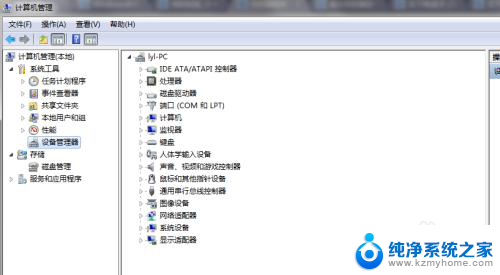
3.如果你的我电脑支持蓝牙功能,在设备管理器里面会显示有一个 Bluetooth设备。就说明你电脑支持蓝牙;如果没有这个选项,说明你的电脑不支持蓝牙功能。
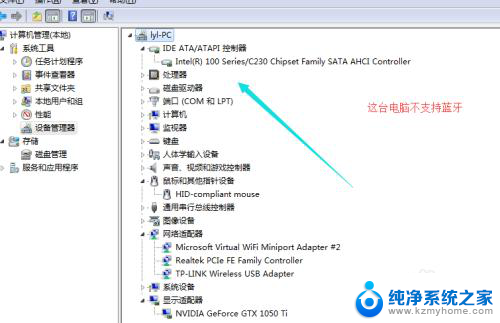
4.如果你的电脑支持蓝牙功能,你可以点击开始菜单,在上面选择控制面板,接着选择硬件和声音,如下图所示:
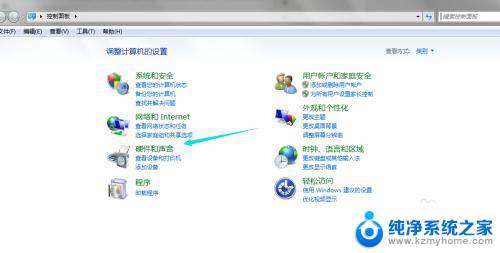
5.进入到这里之后就可以看到你电脑的蓝牙功能和设备了,你可以在这里直接开启蓝牙功能和选择你要链接的蓝牙设备。
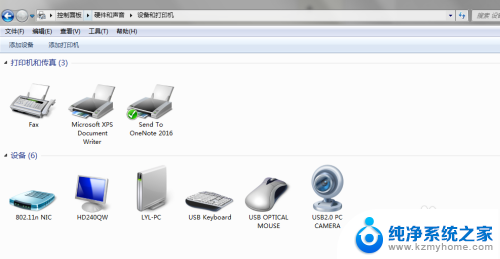
6.蓝牙打开以后,在你电脑右下角统通知栏里面会有一个蓝牙图标,点击这个图标即可快速找到你的蓝牙功能了。
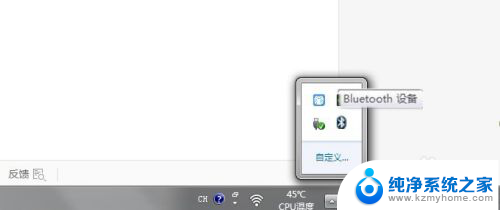
以上就是电脑主机是否带有蓝牙的全部内容,如果您遇到类似的问题,可以参考本文中介绍的步骤进行修复,希望对大家有所帮助。